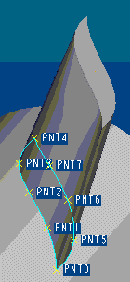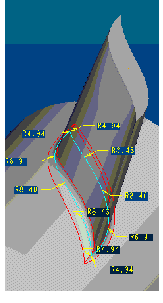Esempio: utilizzo di una misurazione in una relazione
Riepilogo - Questo esempio illustra come potete utilizzare una feature di analisi per creare una dipendenza tra la geometria di una pala di rotore e gli arrotondamenti aggiunti ai bordi in cui la pala è attaccata al rotore.
Problema - In questo modello, la geometria di una pala è controllata da tre grafici, uno per ogni direzione. Viene creato un arrotondamento lungo le estremità della pala, nei punti in cui quest'ultima è attaccata al rotore. Quando modificate un grafico, la geometria della pala viene aggiornata. Tuttavia, tale modifica può causare degli errori durante il ricalcolo degli arrotondamenti per motivi di incongruenza tra i valori dei raggi e la geometria su cui si appoggiano.
Soluzione - Potete creare una relazione tra la geometria dell'arrotondamento e l'angolo compreso tra la pala e il rotore. A questo scopo, potete creare una feature di analisi che misura l'angolo diedro in corrispondenza di diversi punti lungo il bordo di attacco. Infine, potete creare un arrotondamento e definire il valore del raggio in ogni punto in funzione dell'angolo diedro misurato. L'arrotondamento risultante è guidato dall'angolo diedro. Ogni volta che modificate la geometria della pala e di conseguenza l'angolo diedro, la geometria dell'arrotondamento viene aggiornata in base ai nuovi valori del raggio.
Di seguito viene descritta la procedura da utilizzare.
1. Aprite la parte BLADE e create dei punti di Riferimento nelle posizioni in cui desiderate specificare valori di raggio diversi per l'arrotondamento.
2. Misurate l'angolo diedro compreso tra il rotore e la pala in corrispondenza dei punti di Riferimento selezionati, creando una feature di analisi in ogni punto. Nella finestra di dialogo Punto (Point) specificate quanto segue:
a. Digitate il nome dell'analisi, analysis1.
b. In Tipo (Type), selezionate Feature e un punto di Riferimento.
c. Fate clic su Definizione (Definition). Il punto selezionato viene visualizzato nella casella Punto (Point).
d. Fate clic su Feature. Nelle tabelle Parametri (Parameters) e Riferimenti (Datums) della finestra di dialogo Punto (Point) vengono visualizzati i parametri e i punti di Riferimento associati nonché i relativi dettagli in Crea (Create), Nome (Name) e Descrizione (Description).
e. Fate clic su NO in corrispondenza del nome del parametro nella tabella Parametri (Parameters). Il parametro selezionato viene creato.
f. Fate clic su

. La feature di analisi viene creata.
3. Create un arrotondamento avanzato sul bordo di attacco con valori di raggio variabili. Quando specificate il valore del raggio per ogni punto di Riferimento, immettete una relazione nel seguente formato:
K * measurement_name:fid_analysis_name dove:
◦ K è il coefficiente specificato.
◦ measurement_name è il nome di una misurazione, ad esempio dihedral.
◦ analysis_name è il nome della feature di analisi per il punto di Riferimento selezionato, ad esempio analysis1.
Per il primo punto specificato, una relazione potrebbe essere 0.1 * dihedral:fid_analysis1
4. Terminate la creazione dell'arrotondamento. Questo arrotondamento viene guidato dal valore corrente dell'angolo diedro. Quando modificate il grafico che controlla la lama, Creo Parametric ricalcola i valori degli angoli diedri e ricostruisce l'arrotondamento in base a tali valori.
La figura seguente illustra una parte di esempio.
La figura seguente illustra i punti di Riferimento nei quali viene misurato l'angolo diedro.
La figura seguente mostra come viene creato un arrotondamento.
 . La feature di analisi viene creata.
. La feature di analisi viene creata. . La feature di analisi viene creata.
. La feature di analisi viene creata. . La feature di analisi viene creata.
. La feature di analisi viene creata.